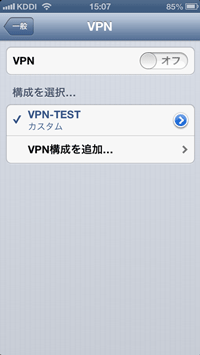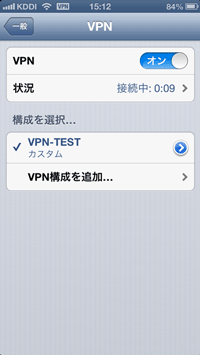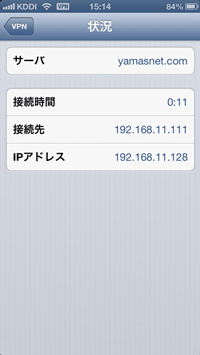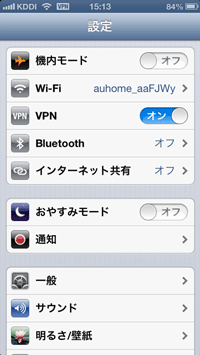iPhone5からVPNに接続
July 8, 2013 – 3:11 am前回書いた「SL6上でVPN「L2TP over IPsec)サーバを構築」に引き続き、そこで構築したVPNサーバにiPhone5がクライアントとして動作するための設定作業を行った。
一連の設定作業についてメモしておいた。
VPN構成の新規登録と追加: iPhone5では、VPNに3種類の方式(L2TP、PPTP、IPSec)のVPNサーバを登録することができる。ここでは、前回、構築したL2TP方式のVPNサーバの登録方法について説明する。
- iPhone5のトップ画面から [設定] → [一般] で[一般]画面を開く
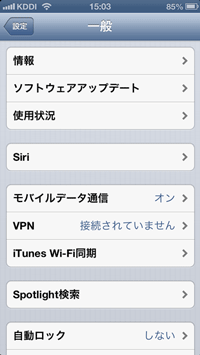
- 「VPN 接続されていません」をタップし、[VPN]画面を開く
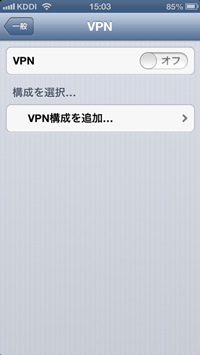
- [VPN]画面上で、「VPN構成を追加..」部をタップし、[構成を追加]画面を開く
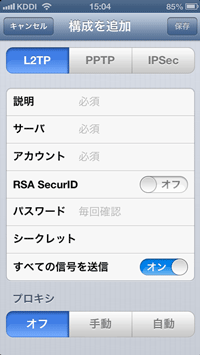
- [構成を追加]画面上にVPN構成に対応する項目データ夫々を入力
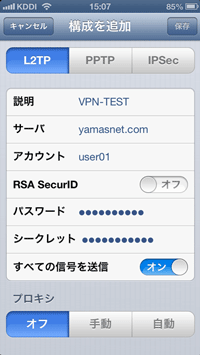
ここでは、VPNの種類について前回作成したVPSサーバに対応する「L2TP」を選択する。
「説明」項目へは、VPN構成を代表する説明文を与える。これにより、複数のVPN構成が登録された場合に識別できる。
「サーバ」項目は、接続対象とするVPNサーバを置く「サーバ」名を与える。前回構築したVPNサーバは、私の自宅に設置しているLinuxサーバであることから、サーバーのDNS名 yamasnet.com を与えている。この部分、IPアドレスでも良い。
「アカウント」項目には、VPNサーバ構築に際して編集した設定ファイル/etc/ppp/chap-secrets のなかで定義した user/password の組のうち、userを与える。これに続く、「パスワード」項目には、passwordを与える。具体的には、user01/password01のセットを与えた。
「シークレット」項目には、同じくVPNサーバ構築時に編集した設定ファイル/etc/ipsec.secrets で定義したShared Secret の値を与えた。
「RSA SecureID」ボタンは「オフ」に、「すべての信号を送信」ボタンは「オン」とする。また「プロキシ」部については「オフ」とした。
- [構成を追加]画面上にVPN構成に必要な諸データの入力が終了したところで、右上の「保存」ボタンを押下すると、[VPN]画面に戻る。
この[VPN]画面の「構成を選択」部には、VPN構成入力時に「説明」項目に与えた「VPN-TEST」が✔記号とともに現れている。この例では、VPN構成が1種類しか定義されていないが、複数のVPN構成がある場合、有効なものに対し✔記号が付される。
- [VPN]画面上の「VPN」ボタンをタップして「オン」にする。これで、VPNへ接続される。
接続されると、上図にみられるように、「状況」項目があらわれ、ここに接続継続時間が表示される。
-
「状況」項目部をタップしてやると、[状況]画面に変化する。
この画面上の「接続先」には、VPNサーバのアドレスが、そして「IPアドレス」には、iPhone5 に割り当てられたアドレスが表示される。ここで表示される「接続先」にはVPN構築時に編集した設定ファイル /etc/xl2tpd/xl2tpd.conf の local ipが、そして「IPアドレス」には、ip-rangeとして定義したアドレスのうちのひとつが割り当てられる(今回の例では、最初のアドレスが割り振られている)。
以上で、iPhone5上にVPNの構成を定義し、VPNサーバへの接続状態を作ることができた。
VPN構成設定後の接続: ひとたびVPN構成の登録設定が完了すると、[設定] 画面上の[VPN]ボタンを「オン」にすることにより、VPNへの接続が開始される。
接続の対象となるVPN構成については、[設定]→[一般]→[VPN] で調べることになる。